Come segnalare spam ed eliminare più messaggi contemporaneamente in Skype
Ricevi abusi o spam su Skype e ti chiedi come segnalare queste persone? Non preoccupatevi(Worry) signore e signori, abbiamo la salsa dolce, appositamente condita per aiutarvi con il vostro particolare problema. Inoltre, in primo luogo, intendiamo descrivere in dettaglio come evitare questi problemi. Inoltre, stavamo per parlare di come eliminare più messaggi Skype contemporaneamente nel tentativo di semplificarti la vita.
OK, quindi quando si tratta di abusi e spam su Skype , queste cose non sono molto comuni, ma di tanto in tanto accadono. Le probabilità che tu venga spammato che abusato sono più alte poiché l'abuso di solito proviene da persone che conosci e lo spamming proviene da persone casuali online.
(Report Skype)Segnala spam Skype , Blocca (Block) utenti(users) ed Elimina(Delete) messaggi in blocco
Diamo un'occhiata a questo in modo più dettagliato. Per inciso(Incidentally) , Anand Khanse che appare nell'immagine, che sto usando come esempio, è l'amministratore di TheWindowsClub.com e non è affatto uno spammer. :)
Blocca un utente Skype
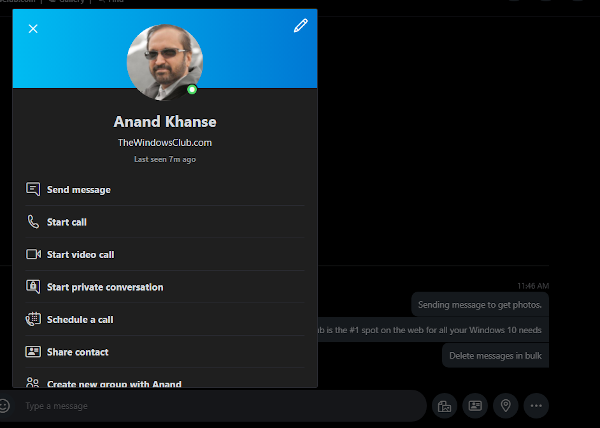
Bloccare un utente su Skype è semplicissimo.
- Basta individuare il colpevole, quindi fare clic con il pulsante destro del mouse sul suo nome.
- Seleziona l'opzione che dice Profilo
- Fai clic(Click) sul pulsante Modifica(Edit) , che sembra una matita
- Infine, fai clic su Blocca contatto(Block Contact) .
In alternativa, puoi selezionare Profilo(Profile) , quindi scorrere fino in fondo dove vedrai lo stesso pulsante Blocca contatto(Block Contact) . Ora vedrai una nuova finestra e da qui, fai semplicemente clic sul pulsante di blocco dal basso.
Segnala un utente Skype
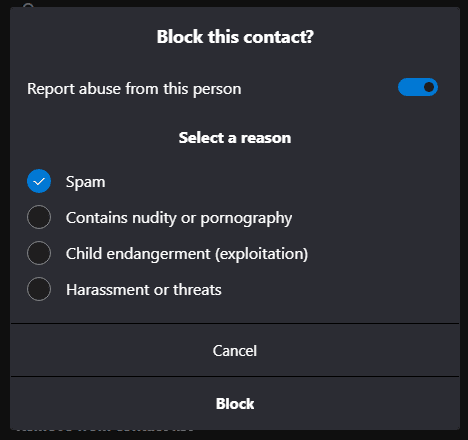
Dopo aver cliccato su Blocca contatto(Block Contact) , dovresti vedere la scritta Segnala abuso(Report Abuse) da questa persona(Person) . Accanto(Beside) c'è un pulsante di attivazione/disattivazione, quindi assicurati di fare clic sul pulsante per attivare tutte le opzioni di segnalazione. Scegli tra ciò che è disponibile nell'elenco, quindi fai clic su Blocca(Block) .
Elimina(Delete) più messaggi contemporaneamente in Skype

Molti utenti di Skype non hanno idea della possibilità di eliminare più messaggi contemporaneamente. Per molto tempo hanno cancellato i loro messaggi uno dopo l'altro e, come tali, ora stanno cercando una via d'uscita più semplice.
Per eliminare i messaggi in blocco, ti consigliamo di fare clic con il pulsante destro del mouse su un singolo messaggio, quindi selezionare l'opzione che dice Seleziona messaggio(Select Message) s. L'utente dovrebbe ora avere la possibilità di spuntare tutti i messaggi che desidera rimuovere.
Selezionali tutti, quindi, infine, fai clic sul pulsante Rimuovi(Remove) nell'angolo in basso a destra dell'app Skype . Inoltre(Furthermore) , ci sono opportunità per copiare o inoltrare tutti i messaggi selezionati.
In alternativa, l'utente può semplicemente passare alla sezione Chat recenti(Recent Chats) tramite il riquadro di sinistra. Fai clic con il pulsante destro del mouse sulla chat preferita, quindi seleziona Elimina conversazioni(Delete Conversations) . Tieni(Bear) presente che tutte le conversazioni all'interno della chat scompariranno, ma solo da parte tua.
L'altra parte avrà sempre accesso a questi messaggi, che potrebbero essere o meno un problema per te.
Related posts
Troubleshoot No Video, Audio or Sound in Skype invita Windows
Come segnare un Skype message su Windows 10
Skype Privacy Settings, Groups and Video Calls
Come configurare e utilizzare Skype per effettuare videochiamate gratuite su Windows 10
Come disabilitare i promemoria per chiamate perse e gli avvisi dei messaggi mancati in Skype
Skype camera non funziona su Windows 10
Cosa sono Skype Subscriptions and Skype Credit
Come unione o legame Skype and Microsoft Account - FAQ
Come rendere Skype per Web work su Firefox
Come usare Snapchat Camera filter su Microsoft Teams and Skype
Skype Call Recorder gratuito per Windows 10, per registrare chiamate video e audio
Skype installation non riuscito con error code 1603 su Windows 10
Le notifiche Skype non funzionano su Windows 10
Non è possibile effettuare una chiamata su Skype su Windows 10
Manage Contact Privacy Relationship in Skype per Business
Skype Non aprendo, lavora o rendendo voice and video calls in Windows
Come configurare e ottimizzare Skype con Alexa
Come abilitare Skype Content Creators mode
Skype Audio or Microphone non funziona in Windows 10
Come cambiare Audio & Video settings in Skype per Business
